D-Back for Windows - récupérer des favoris supprimés sur Google Chrome
Récupérer des favoris supprimés sur Google Chrome en 3 étapes. Essayez gratuitement de récupérer les fichers jusqu'à 200M.
Essai Gratuit *100% sûr | sans logiciel malveillant
Vos favoris ont disparu Google Chrome ? Les favoris sur Google Chrome enregistrent des sites importants et permettent aux utilisateurs d'accéder rapidement à ces sites de manière pratique. La plupart des utilisateurs ont l'habitude de marquer des sites et de les supprimer plus tard lorsqu'ils ne sont plus nécessaires. Mais cela arrive que vous supprimez accidentellement des favoris importants dont vous avez encore besoin.
Si vous réinitialisez accidentellement Chrome à sa version d'usine, les favoris dans Chrome ne sont plus accessibles. Dans cet article, nous vous présentons un guide complet pour récupérer les favoris de Google Chrome supprimés sur PC.

Tables des matières :
Comment récupérer des favoris dans Google Chrome sans sauvegarde ?
Si vous ne disposez pas de sauvegarde sur votre PC, vous pouvez utilisez les 3 méthodes suivantes pour récupérer les favoris de Google Chrome.
1Récupérer des favoris dans Google Chrome avec l'outil de récupération des favoris Chrome
Ce n'est pas difficile de récupérer les favoris sur Google Chrome lorsque vous avez une sauvegarde, mais vous pouvez aussi le faire sans sauvegarde. Vous aurez besion d'un outil pratique de récupération de données pour récupérer les favoris de Google Chrome supprimés. Nous vous recommandons iMyFone D-Back for PC , outil de récupération populaire sur le marché.
Il vous permet de récupérer des données/fichiers supprimés, quelle que soit la manière dont ils ont été perdus. Cet outil effectue une analyse approfondie de votre PC Windows ou MacOS et retrouve tous les favoris Chrome supprimés et d'autres données que vous avez perdues.
3 étapes pour récupérer des photos définitivement supprimées de votre ordinateur :
Étape 1 : Téléchargez, installez et démarrez D-Back for Windows sur votre ordinateur. Sélectionnez l'emplacement de la photo. Appuyez sur le bouton « Démarrer ».

Étape 2 : Le programme va lancer l'analyse rapide. Attendez qu'il soit terminé.
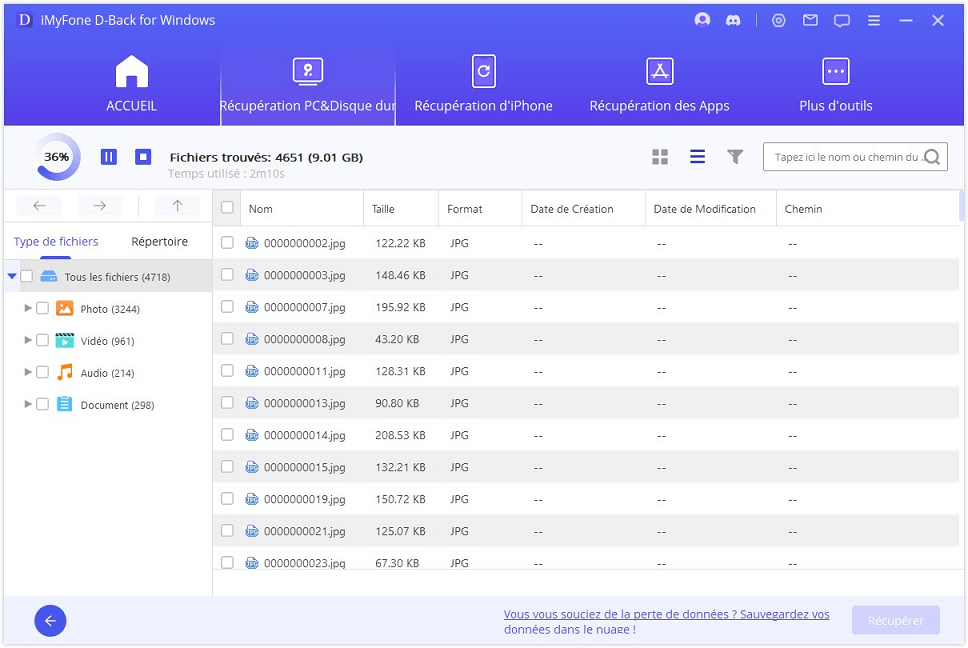
Étape 3 : Une fois l'analyse terminé, sélectionnez les photos à restaurer, puis appuyez sur le bouton « Récupérer ».
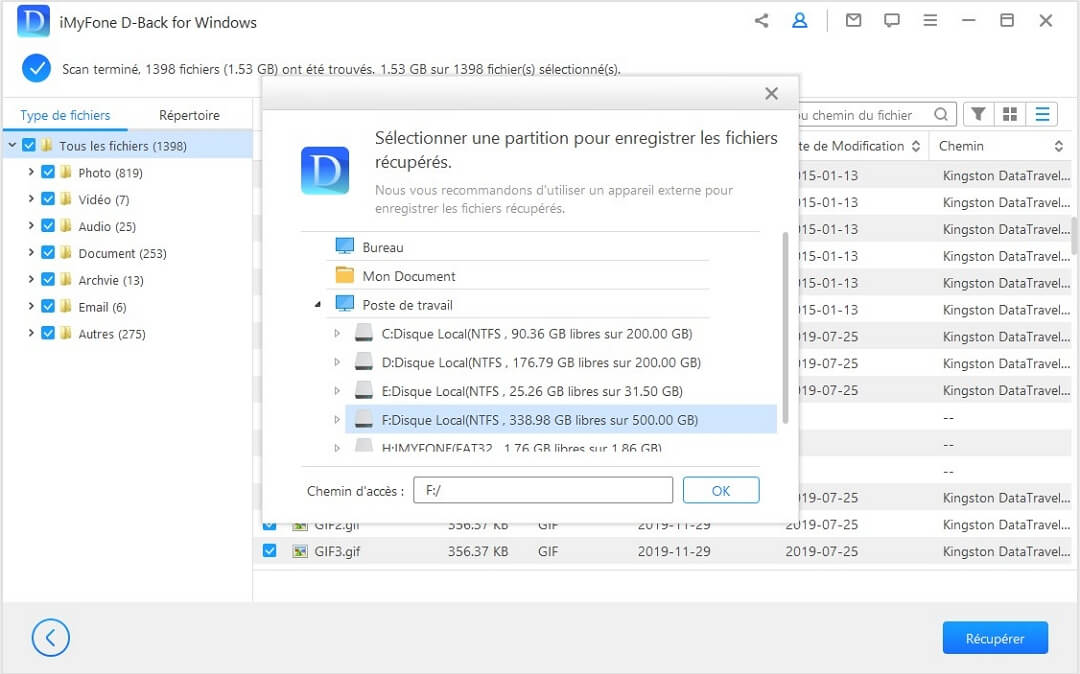
Remarque :
En plus des favoris supprimées de Google Chrome, D-Back for Windows peut également récupérer des fichiers Word écrasés, réparer des mails supprimés de Gmail, des historiques Chrome, des vidéos Youtube, des fichiers Dropbox, etc.
Tutoriel Vidéo : Comment Récupérer des fichiers définitivement supprimés sur Ordinateur ?
2 Annuler la suppression dans Chrome sur PC
Vous pouvez annuler la suppression de favoris sur Google Chrome sur le PC. Lorsque vous supprimez un favoris Chrome sur votre PC, vous obtenez une option d'annulation de quelques secondes pour récupérer le favoris de Chrome. Suivez les étapes ci-dessous pour utiliser l'option Annuler pour récupérer les favoris dans Chrome sur PC :
Étape 1. Appuyez sur les trois points en haut de Google Chrome sur PC et accédez à la page Favoris > Gestionnaire de favoris. Supprimez un favori dont vous n'avez plus besoin maintenant.
Étape 2. Vous verrez un petit message contextuel au bas de l'écran. De là, cliquez sur le bouton Annuler.
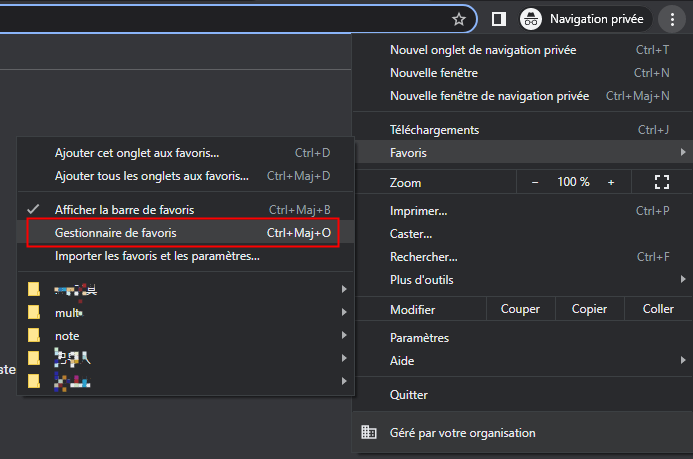
3 Retrouver les favoris supprimés de l'historique de Google
Une autre façon de retrouver les favoris Chrome supprimés consiste à vérifier l'historique de Google. Cependant, vous devez disposer d'un compte Google lorsque vous supprimez les favoris pour que vous puissez récupérer les favoris.
Vérifiez et parcouvrez tous les favoris perdus ou supprimés en consultant l'historique de navigation de votre compte Google. De cette façon, vous pourrez également résoudre le problème de la recherche d'anciens favoris.
Lorsque vous récupérez les favoris supprimés de Chrome, effectuez une sauvegarde de vos fichiers de navigation Google Chrome locaux sur votre ordinateur ou sur un autre périphérique de stockage. Vous pourrez récupérer les favoris supprimés en copiant simplement la sauvegarde à l'emplacement d'origine. Pour récupérer les favoris Chrome via l'historique Google, accédez à l'historique Google et connectez-vous à votre compte Google. Ensuite, appuyez sur l'option Historique. Vous pouvez maintenant ajouter à nouveau des sites Web aux favoris.
4 Retrouver les favoris de Chrome avec l'invite de commandes
Si vos favoris de Chrome ont disparu après la mise à jour de Google Chrome vers sa dernière version, vous pouvez les récupérer à l'aide de l'invite de commandes. Vous devez vous disposer des conaissances techiniques pour effectuer cette méthode. Voici les étapes à suivre :
- Appuyez sur les touches Windows + R et tapez cmd pour ouvrir la fenêtre d'invite de commande.
- Tapez maintenant ipcongif/displaydns et appuyez sur la touche Entrée.
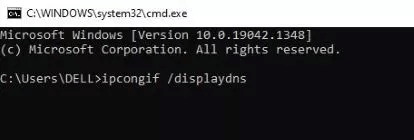
Tous les sites Web récemment visités apparaîtront dans la fenêtre. Vous pouvez les parcourir dans Chrome et les configurer comme favoris.
Comment retrouver des favoris dans Google Chrome via la sauvegarde ?
Chrome effectue la sauvegarde locale des favoris sur votre PC et l'écrase chaque fois que vous rouvrez Chrome. Donc, si vous avez accidentellement supprimé des favoris dans Chrome, fermez Chrome et évitez de le rouvrir jusqu'à ce que vous ayez terminé les étapes ci-dessous pour récupérer des favoris supprimés à partir d'une sauvegarde sur un PC Windows :
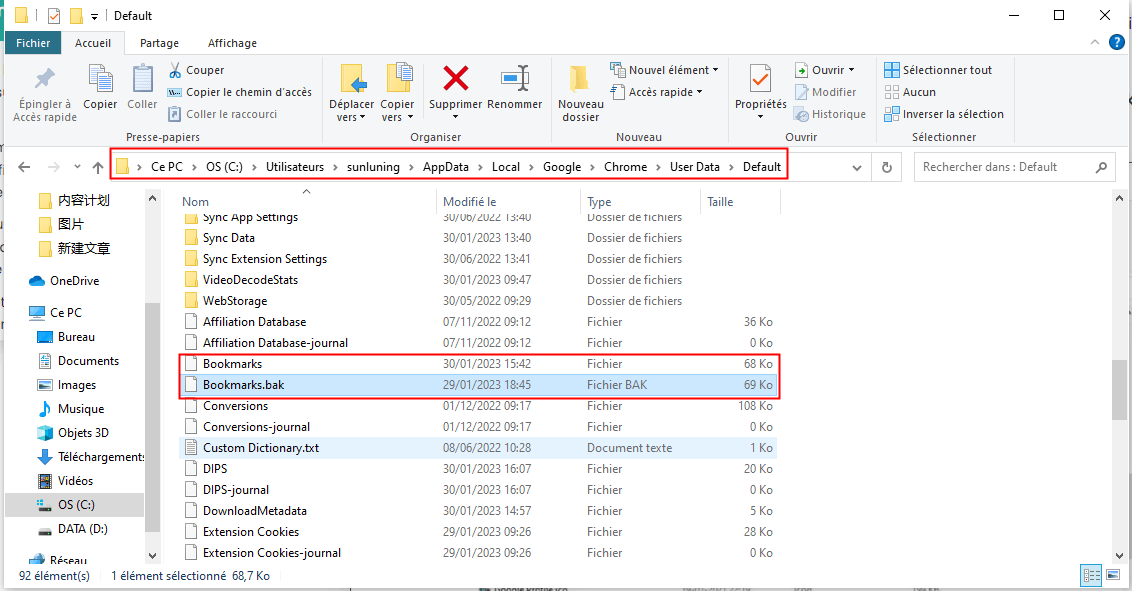
Étape 1. Ouvrez Ce PC à partir de votre PC et entrez "C:\Utilisateurs\Nom\AppData\Local\Google\Chrome\User Data\Default" dans la barre d'adresse. Remplacez "Nom" par le nom de votre PC. Ensuite, appuyez sur la touche Entrée.
Étape 2. Faites défiler vers le bas et recherchez deux fichiers, c'est-à-dire, Bookmarks et Bookmarks.bak. Si vous ne parvenez pas à voir le fichier "Bookmarks.bak", vous devez activer l'option Afficher les extensions. Pour ce faire, suivez les sous-étapes ci-dessous :
- Cliquez sur Fichiers dans le coin supérieur gauche, puis cliquez sur Modifier le dossier et les options de recherche.
- Cliquez sur l'onglet Affichages, puis décochez Masquer les extensions pour les types de fichiers connus sous les paramètres avancés. Une fois terminé, cliquez sur OK. De cette façon, vous pouvez maintenant voir le fichier "Bookmarks.bak".
Étape 3. Renommez le fichier favoris en favoris anciens ou supprimez-le. Renommez le fichier Bookmarks.bak en Bookmarks.
Étape 4. Ouvrez Chrome et accédez au Gestionnaire de favoris. Là, vous verrez tous les favoris supprimés restaurés.
De cette façon, vous pouvez utiliser la sauvegarde locale des favoris pour retrouver les favoris supprimés. Cependant, si vous ne voyez pas les favoris supprimés de cette façon, cela signifie que le fichier de sauvegarde a été écrasé avant que vous puissiez restaurer la sauvegarde des favoris.
Conclusion
Les favoris Chrome offrent un moyen instantané d'accéder à des sites importants en un seul clic. Cependant, ils peuvent être supprimés involontairement. Les méthodes dans cet article sont les meilleures façons d'aborder la façon de récupérer les favoris dans Chrome sur PC.
Cependant, si vous recherchez une solution fiable et ultra-rapide, alors iMyFone D-Back for PC est le meilleur choix. Non seulement son analyse approfondie et son interface utilisateur intuitive falicite la récupération, mais sa prise en charge de la prévisualisation et sa récupération instantanée en quelques clics en font également un outil de récupération de données. Alors, essayez iMyFone D-Back for PC dès maintenant et récupérez vos favoris Chrome supprimés.







